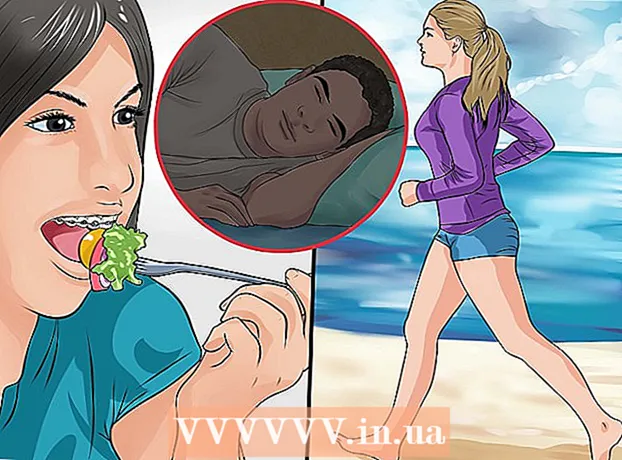Auteur:
Helen Garcia
Denlaod Vun Der Kreatioun:
22 Abrëll 2021
Update Datum:
1 Juli 2024

Inhalt
- Schrëtt
- Method 1 vun 3: Wéi verbënnt ech eng Wireless (RF) Tastatur
- Method 2 vun 3: Wéi verbannen ech eng Bluetooth Tastatur a Windows 10
- Method 3 vun 3: Wéi verbannen ech eng Bluetooth Tastatur a Windows 7
- Tipps
- Warnungen
Dësen Artikel weist Iech wéi Dir eng drahtlos Tastatur mat engem Windows Computer verbënnt. Normalerweis ass déi drahtlose Tastatur ugeschloss iwwer e RF Signalempfänger oder Bluetooth Modul.
Schrëtt
Method 1 vun 3: Wéi verbënnt ech eng Wireless (RF) Tastatur
 1 Connect en RF Signalempfänger. Den Empfänger pluggt an eng vun den USB Ports, déi dënn rechteckeg Stecker sinn op de Säitepanele vu Laptops an op der viischter vun Desktops.
1 Connect en RF Signalempfänger. Den Empfänger pluggt an eng vun den USB Ports, déi dënn rechteckeg Stecker sinn op de Säitepanele vu Laptops an op der viischter vun Desktops. - Ofhängeg vum Betribssystem vun Ärem Computer, musst Dir averstane sinn den Empfänger mam USB Hafen ze verbannen.
 2 Maacht d'Tastatur un. Fir dëst ze maachen, rutscht den On / Off Schalter. Seng Location variéiert nom Tastaturmodell, also kuckt no ënnen, zréck, a Säiten vun Ärer Tastatur.
2 Maacht d'Tastatur un. Fir dëst ze maachen, rutscht den On / Off Schalter. Seng Location variéiert nom Tastaturmodell, also kuckt no ënnen, zréck, a Säiten vun Ärer Tastatur. - Wann d'Tastatur op Batterien leeft, setzt nei an.
- Vill Bluetooth Tastaturen hunn agebaute nofëllbare Batterien (net Batterien), also luet se als éischt op wann d'Tastatur mat engem Ladegeräter kënnt.
 3 Press de Connect Knäppchen op Ärer Tastatur. D'Positioun vun dësem Knäpp hänkt vun Ärem Tastaturmodell of, awer ass normalerweis op der Säit oder uewen op der Tastatur.
3 Press de Connect Knäppchen op Ärer Tastatur. D'Positioun vun dësem Knäpp hänkt vun Ärem Tastaturmodell of, awer ass normalerweis op der Säit oder uewen op der Tastatur.  4 Open Word oder Notizblock a gitt Ären Text an. Wann Text um Écran ugewise gëtt, ass d'Tastatur mam Computer ugeschloss.
4 Open Word oder Notizblock a gitt Ären Text an. Wann Text um Écran ugewise gëtt, ass d'Tastatur mam Computer ugeschloss. - Wann Dir den Text net aginn kënnt, schalt d'Tastatur aus an erëm an.
- Et kann eng LED op der Tastatur sinn déi fänkt un ze blénken wann Dir op de Connect Knäppchen dréckt. Wann d'Tastatur mam Computer ugeschloss ass, gëtt d'LED just op.
Method 2 vun 3: Wéi verbannen ech eng Bluetooth Tastatur a Windows 10
 1 Öffnen de Startmenü. Fir dëst ze maachen, klickt op d'Windows Ikon am ënneschten lénksen Eck vum Écran oder dréckt op de Schlëssel ⊞ Gewannen op der Tastatur.
1 Öffnen de Startmenü. Fir dëst ze maachen, klickt op d'Windows Ikon am ënneschten lénksen Eck vum Écran oder dréckt op de Schlëssel ⊞ Gewannen op der Tastatur.  2 Klickt op ⚙️. Et ass am ënneschten lénksen Eck vum Startmenü.
2 Klickt op ⚙️. Et ass am ënneschten lénksen Eck vum Startmenü.  3 Klickt op Apparater. Dës Optioun ass an der Mëtt vun der Säit.
3 Klickt op Apparater. Dës Optioun ass an der Mëtt vun der Säit.  4 Klickt op Bluetooth an aner Geräter. Dësen Tab ass am lénksen Deel vun der Säit.
4 Klickt op Bluetooth an aner Geräter. Dësen Tab ass am lénksen Deel vun der Säit.  5 Beweegt de Schieber an der Bluetooth Sektioun. Dëst wäert Bluetooth op Ärem Computer aktivéieren.
5 Beweegt de Schieber an der Bluetooth Sektioun. Dëst wäert Bluetooth op Ärem Computer aktivéieren.  6 Maacht d'Tastatur un. Fir dëst ze maachen, rutscht den On / Off Schalter. Seng Location variéiert nom Tastaturmodell, also kuckt no ënnen, zréck, a Säiten vun Ärer Tastatur.
6 Maacht d'Tastatur un. Fir dëst ze maachen, rutscht den On / Off Schalter. Seng Location variéiert nom Tastaturmodell, also kuckt no ënnen, zréck, a Säiten vun Ärer Tastatur. - Wann d'Tastatur op Batterien leeft, setzt nei an.
- Vill Bluetooth Tastaturen hunn agebaute nofëllbare Batterien (net Batterien), also luet se als éischt op wann d'Tastatur mat engem Ladegeräter kënnt.
 7 Fannt den Numm vun der Tastatur. No e puer Sekonnen erschéngt et an der Maus, Tastatur a Pen Sektioun.
7 Fannt den Numm vun der Tastatur. No e puer Sekonnen erschéngt et an der Maus, Tastatur a Pen Sektioun. - D'Tastatur kann e Kopplungsknäppchen hunn deen Dir musst drécken fir datt den Tastaturnumm an der spezifizéierter Sektioun erschéngt.
- Wann Dir den Tastaturnumm net fannt, schalt se aus a schalt dann Bluetooth un.
 8 Klickt op den Tastaturnumm a klickt duerno Koppelen. E Pairing Knäppchen erschéngt ënner dem Tastaturnumm. D'Tastatur gëtt an d'Lëscht vun Apparater bäigefüügt, déi mam Computer gepaart sinn; d'Tastatur kann elo wéi gewinnt benotzt ginn.
8 Klickt op den Tastaturnumm a klickt duerno Koppelen. E Pairing Knäppchen erschéngt ënner dem Tastaturnumm. D'Tastatur gëtt an d'Lëscht vun Apparater bäigefüügt, déi mam Computer gepaart sinn; d'Tastatur kann elo wéi gewinnt benotzt ginn.
Method 3 vun 3: Wéi verbannen ech eng Bluetooth Tastatur a Windows 7
 1 Öffnen de Startmenü. Fir dëst ze maachen, klickt op d'Windows Ikon am ënneschten lénksen Eck vum Écran oder dréckt op de Schlëssel ⊞ Gewannen op der Tastatur.
1 Öffnen de Startmenü. Fir dëst ze maachen, klickt op d'Windows Ikon am ënneschten lénksen Eck vum Écran oder dréckt op de Schlëssel ⊞ Gewannen op der Tastatur. 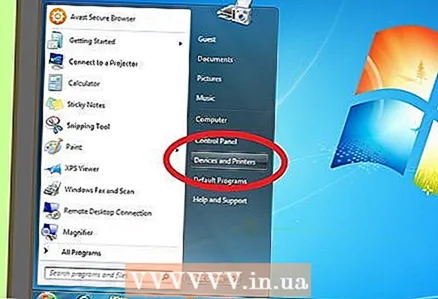 2 Klickt op Apparater a Dréckeren. Et ass op der rietser Säit vum Startmenü (ënner der Control Panel Optioun).
2 Klickt op Apparater a Dréckeren. Et ass op der rietser Säit vum Startmenü (ënner der Control Panel Optioun). - Wann Dir dës Optioun net gesitt, gitt an Apparater a Dréckeren an der Sichbar um Enn vum Startmenü, a klickt duerno op Apparater a Dréckeren.
 3 Klickt op Apparat addéieren. Dëse Link ass an der ieweschter lénkser Säit vun den Apparater a Printers Fënster.
3 Klickt op Apparat addéieren. Dëse Link ass an der ieweschter lénkser Säit vun den Apparater a Printers Fënster. 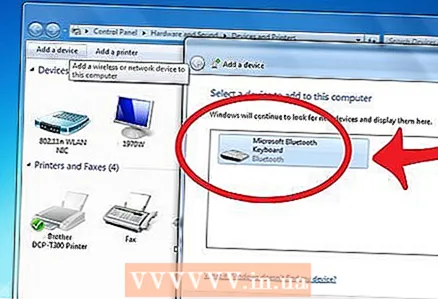 4 Maacht d'Tastatur un. Fir dëst ze maachen, rutscht den On / Off Schalter. Seng Location variéiert nom Tastaturmodell, also kuckt no ënnen, zréck, a Säiten vun Ärer Tastatur.
4 Maacht d'Tastatur un. Fir dëst ze maachen, rutscht den On / Off Schalter. Seng Location variéiert nom Tastaturmodell, also kuckt no ënnen, zréck, a Säiten vun Ärer Tastatur. - Wann d'Tastatur op Batterien leeft, setzt nei an.
- Vill Bluetooth Tastaturen hunn agebaute nofëllbare Batterien (net Batterien), also luet se als éischt op wann d'Tastatur mat engem Ladegeräter kënnt.
 5 Fannt den Numm vun der Tastatur. No e puer Sekonne gëtt et an der Rubrik "Bluetooth" ugewisen.
5 Fannt den Numm vun der Tastatur. No e puer Sekonne gëtt et an der Rubrik "Bluetooth" ugewisen. - D'Tastatur kann e Kopplungsknäppchen hunn deen Dir musst drécken fir datt den Tastaturnumm an der spezifizéierter Sektioun erschéngt.
- Wann Dir den Tastaturnumm net fannt, hutt Äre Computer vläicht keen agebaute Bluetooth Modul. An dësem Fall kaaft en externen Bluetooth Modul.
 6 Klickt op Weider. Et ass am ënneschten rietsen Eck vun der Fënster.
6 Klickt op Weider. Et ass am ënneschten rietsen Eck vun der Fënster.  7 Waart bis d'Tastatur mat Ärem Computer verbënnt. Dëse Prozess dauert bis e puer Minutten; da kënnt Dir d'Tastatur wéi gewinnt benotzen.
7 Waart bis d'Tastatur mat Ärem Computer verbënnt. Dëse Prozess dauert bis e puer Minutten; da kënnt Dir d'Tastatur wéi gewinnt benotzen.
Tipps
- Dir kënnt drahtlos a kabelt Tastatur zur selwechter Zäit benotzen.
- Eng Bluetooth Tastatur ka mat engem Tablet verbonne sinn.
Warnungen
- E puer Computeren hunn keen agebaute Bluetooth Modul. An dësem Fall kaaft en externen Bluetooth Modul, plug an Äre Computer, a verbannt dann d'Bluetooth Tastatur.